
Все характеристики
Характеристики
Производитель:
Apple
Дисплей:
5,4''
Модель:
iPhone 13 mini
Разрешение экрана:
2340×1080
Объем памяти:
256GB
Оперативная память:
4 ГБ
Процессор:
A15 Bionic
Основная камера:
12 МП
Фронтальная камера:
12 МП
Цвет корпуса:
Green
Показать все характеристики
Скрыть все характеристики
Похожие товары
Товар добавлен в корзину

Apple iPhone 13 Mini 256GB Green (MNF93, MNFG3)
39 386 ₴
930 $
х шт.
Подтверждение по SMS
×Код отправлен на

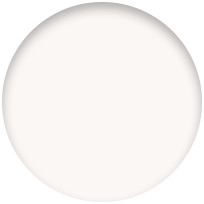
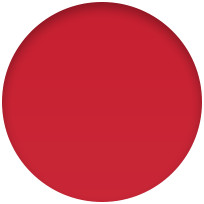
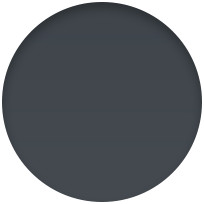
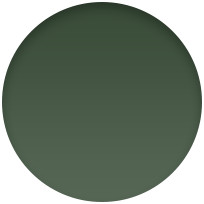
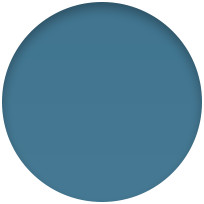
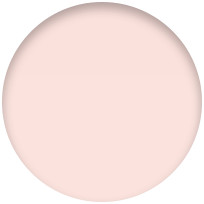

1669897489.webp)
1669897493.webp)




